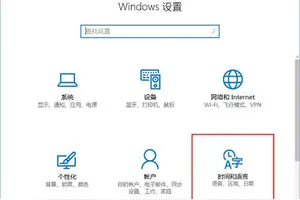1.windows10 怎么设置成路由器
WINDOWS10是软件系统,路由器是硬件设备,故WINDOWS10是不能设置成路由器的。
只能在WINDOWS10的系统下设置路由器。
windows10 系统下设置路由器的方法如下:
1、首先右击网络图标,单击打开网络和共享中心。或者右键Win10系统桌面上的网络,点击弹出菜单上的属性。
2、点击网络和共享中心窗口上的以太网,出现了以太网状态后单击“属性”。
3、选择"internet协议版本4(TCP/IPV4")在单击“属性”。点选自动获得IP地址、自动获得DNS服务器地址。
4、先将网线(猫出来的网线)插在路由器的WAN口,用网线一头连接路由器任意LAN口,一头连接WIN10系统的电脑网卡。
5、打开浏览器在地址栏填上路由器设置网址:192.168.1.1(路由器背面有标注)。
6、然后输入账户名和密码(路由器背面也有原始数据的提示)→确定。
7、进入设置界面之后,按照设置向导选择上网方式,输入账号及密码。
8、保存,继续设置无线密钥后,即可正常上网了。
9、如果异常,不妨点击路由器的重置按钮,再设置一下路由器即可。
2.win10系统路由器怎么设置?
操作方法如下: 操作设备:戴尔笔记本电脑 操作系统:win10 操作程序:百度浏览器v8.2 1、首先用电脑浏览器登录路由器设置网址tplogin.cn。
2、新路由器或重置之后的路由器进入设置页面先设置密码再点击确定,知晓密码的路由器直接输入密码登录。 3、登录到路由器界面以后,点击右下角的“路由设置”,进入路由器设置界面。
4、进入路由器界面,选择“上网设置”,上网方式选择“宽带拨号上网”然后输入宽带账号和宽带密码,点击“连接”按钮。 5、在路由器设置界面,在无线功能选择“开启”,在输入无线名称跟密码(自己设置个好记的),然后在点击“保存”。
6、在选择LAN口设置,在LAN口ip设置里选择“手动”,ip地址里输入:192.168.1.51,子网掩码输入:255.255.255.0,然后点击“保存”LAN口就设置好了。
3.win10怎么设置路由器
所需工具:WIN10,路由器。
方法:
1、在安装路由器之前,用户需要先向ISP申请宽带。
2、申请到宽带后,再安装配置路由器,配置方法如下:
1)网线两端分别连路由器的WAN口和猫的LAN口
再一根网线,两端分别连路由器的LAN口和电脑网口。
2)打开浏览器,输入路由器IP回车。
输入路由器管理帐号和密码回车
3)进入设置向导,单击下一步。
4)选择PPPoE,下一步。
5)输入上网帐号和密码,并且确认密码,单击下一步。
6)输入SSID无线网络名称,选择WPA-PSK/WPA2-PSK,输入WIFI密码,单击下一步。
7)点击重启,配置完成。
注:在配置路由器之前,请先将电脑网络设置为自动获取。
4.怎么用win10设置路由器怎么设置
首先右击网络图标,单击打开网络和共享中心,然后选择“以太网”。出现了以太网状态后单击“属性”。然后选择"internet协议版本4(TCP/IPV4")在单击“属性。
再输入IP地址,这里是0网关的,看看你的路由器网络是多少,如果是1的话就输入1网段。在单击“关闭”即可。
然后查看IP地址是否配置成功了,再单击“以太网。最后单击“详细信息”修改就可以了。
1、首先打开控制面板(在开始按钮上单击右键,选择【控制面板】);
2、然后在控制面板中点开“网络和Internet”,再点开“网络和共享中心”;
3、在左侧点击【更改适配器设置】;
4、以太网或wlan上单击鼠标右键,点击【属性】;
5、双击【Internet协议版本4】;
6、然后点击【自动获取ip地址】以及【自动获取DNS服务地址】,点击确定。
7、然后我们按路由器背面的ip地址输入到浏览器中打开并进入就可以进行设置了。
5.win10 怎样当无线路由器用
win10连无线路由器的安装与设置步骤如下:
1、将宽带主网线插入路由器的wan口,用一根网线将路由器的lan口和计算机相连。
2、单击桌面左下角的开始——控制面板——网络连接——本地连接,右击——属性——tcp/ip协议——属性。
3、将里面的ip地址设置为:192.168.1.2,子网掩码设置为:255.255.255.0,默认网关设置为:192.168.1.1,首选dns服务器设置为202.102.152.3。
4、电脑打开浏览器,在地址栏里面输入:192.168.1.1然后回车,进入路由器管理界面。
5、输入默认的用户名和密码,一般都是***,如果不是的话,看一看无线路由器后面的说明商标上的用户名和密码。
6、找到设置向导,根据提示将上网账号、密码输入后,开启DHCP动态路由功能。
7、开启里面的无线路由功能,并设置无线网络的安全密码。
8、最后,重启路由器。
6.windows10系统怎样设置无线宽带路由器
如果是需要拨号的宽带猫接无线路由器,按照下面的方法设置:
1、无线路由器插上电,先不要接猫,电脑连接无线路由器任一LAN口 ;
2、浏览器地址栏输入路由器IP地址(路由器背后标签上有的),输入登录用户名和密码进入设置页面;
3、按照PPPOE(ADSL虚拟拨号)方式设置,输入上网账号和密码;
4、设置一下SSID、加密方式和 密码;
5、保存、重启;
6、设置好以后,把猫LAN口接出来的网线接在无线路由器的WAN口上。
转载请注明出处windows之家 » win10系统电脑设置成路由器
 windows之家
windows之家